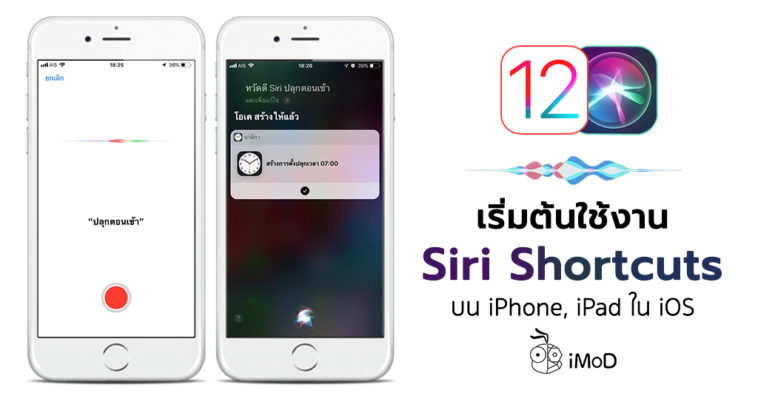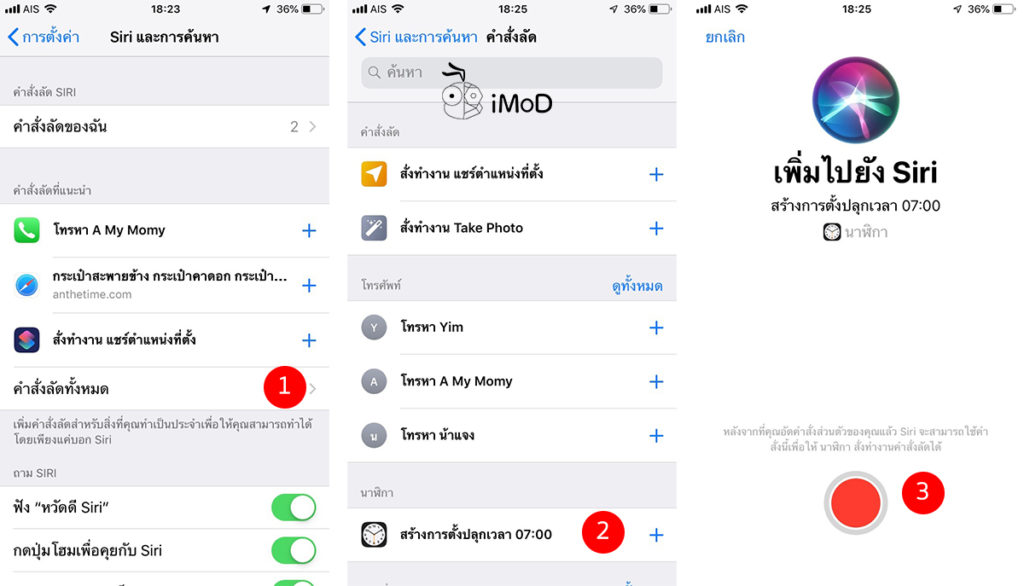Siri Shortcuts เป็นฟีเจอร์ใหม่ที่มาพร้อมกับ iOS 12 ที่หลายคนคงจะรอคอย และเมื่อ Siri Shortcuts เปิดใช้งานแล้ว บางคนก็อาจจะยังงงๆ อยู่ว่า ใช้งานยังไง เอาไว้ทำอะไร มีประโยชน์อย่างไร วันนี้เราจะมาชมรายละเอียดทั้งหมดเกี่ยวกับ Siri Shortcut กัน
Siri Shortcuts ใน iOS 12
Siri Shortcuts เป็นการสร้างคำสั่งง่ายๆ สั้นๆ ด้วย Siri ในการทำกิจกรรมต่างๆ บน iOS ช่วยให้การทำงานบน iPhone, iPad สะดวกมากขึ้น เพียงแค่คุณเรียก Siri และพูดคำสั่งที่ตั้งค่าไว้ออกไป Siri ก็จะทำงานได้ตามคำสั่งทันที เช่น เราใช้คำสั่งว่า “เซลฟี่” แล้วตั้งค่าให้เปิดกล้องหน้า Siri ก็จะเปิดกล้องหน้าให้ทันที
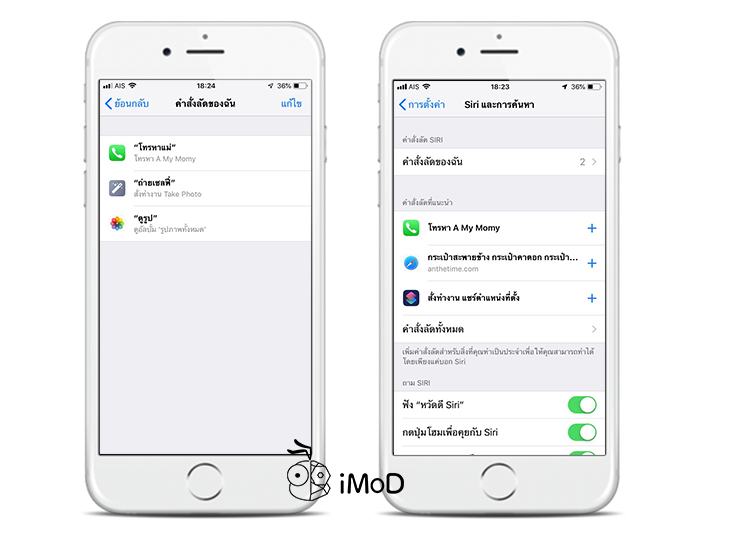
นอกจากนี้ Siri Shortcuts ยังสามารถทำงานร่วมกับแอปคำสั่งลัด (Shortcuts) ได้อีกด้วย ซึ่งจะเป็นการสร้างคำสั่งลัดที่ค่อนข้างยากหรือ Advance มากกว่า (ผู้เริ่มต้นหรือผู้ใช้ทั่วไปอาจจะต้องเรียนรู้กันอีกยาวๆ ทีมงานจะนำมาสอนเร็วๆ นี้) แต่ก่อนอื่นเรามาเริ่มจากสร้างคำสั่ง Siri Shortcuts แบบเบสิคง่ายๆ กันก่อน ด้วยการสร้างใน Siri และการค้นหา
วิธีสร้างคำสั่งลัด Siri Shortcuts ใน Siri และค้นหา (Siri & Search)
คำสั่งลัดใน Siri และค้นหา ระบบจะรวบรวมกิจกรรมที่เราทำล่าสุดมาแนะนำให้ก่อน เพื่อให้เราไปเริ่มต้นสร้างคำสั่งลัดของกิจกรรมได้อย่างรวดเร็ว
ไปที่ การตั้งค่า (Settings) > Siri และการค้นหา (Siri & Search) > ส่วนคำสั่งลัด เราจะเห็นได้ว่า ระบบได้แนะนำการทำงานล่าสุดมาแสดงให้ไว้เรียบร้อย เราก็สามารถแตะที่ การทำงานที่ต้องการเพื่อสร้างคำสั่งได้เลย เช่น แตะการโทร… แล้วก็แตะไอคอนอัดเสียงสีแดงได้เลย
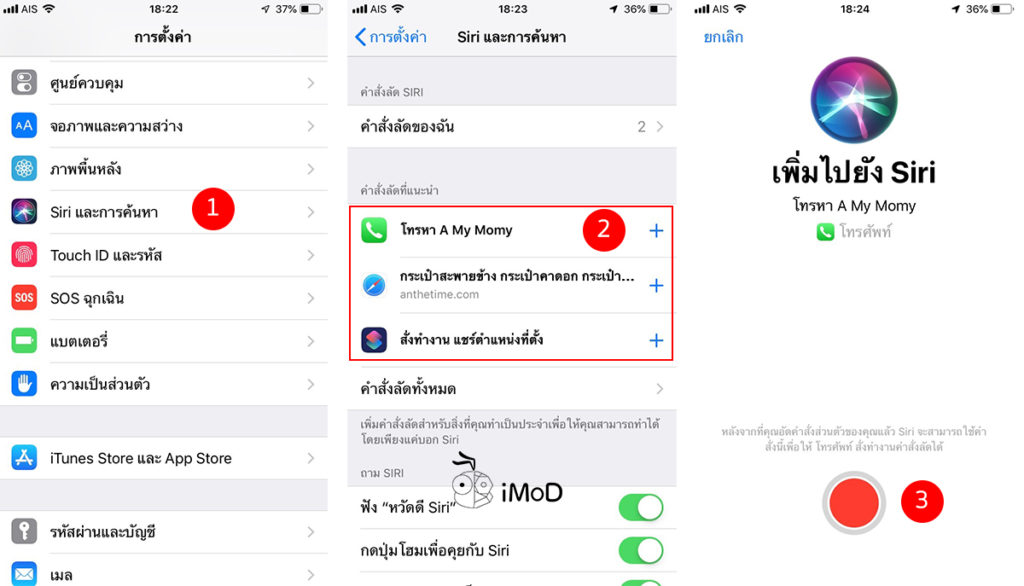
จากนั้นก็พูดคำสั่งที่ต้องการ แนะนำให้ใช้เป็นคำสั่งสั้นๆ เช่น โทรหาแม่ > แตะเสร็จสิ้น
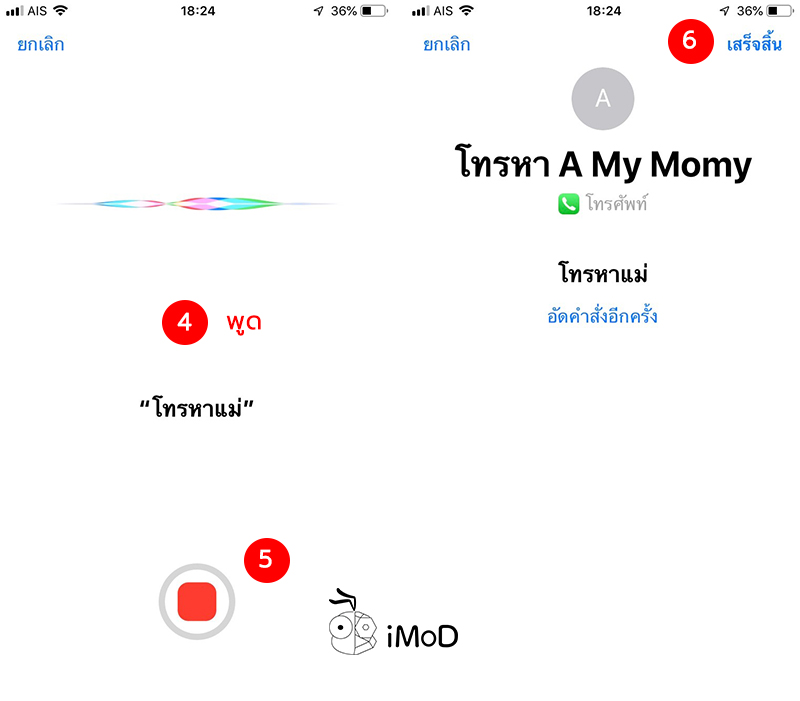
หลังจากที่ตั้งค่าเสร็จแล้ว เรามาลองเล่นหรือสั่งการกันเลย พูด หวัดดี Siri หรือ กดปุ่ม Home ค้างไว้ เพื่อเรียก Sir ขึ้นมา แล้วก็ลองพูดคำสั่งที่เราตั้งไว้ได้เลย
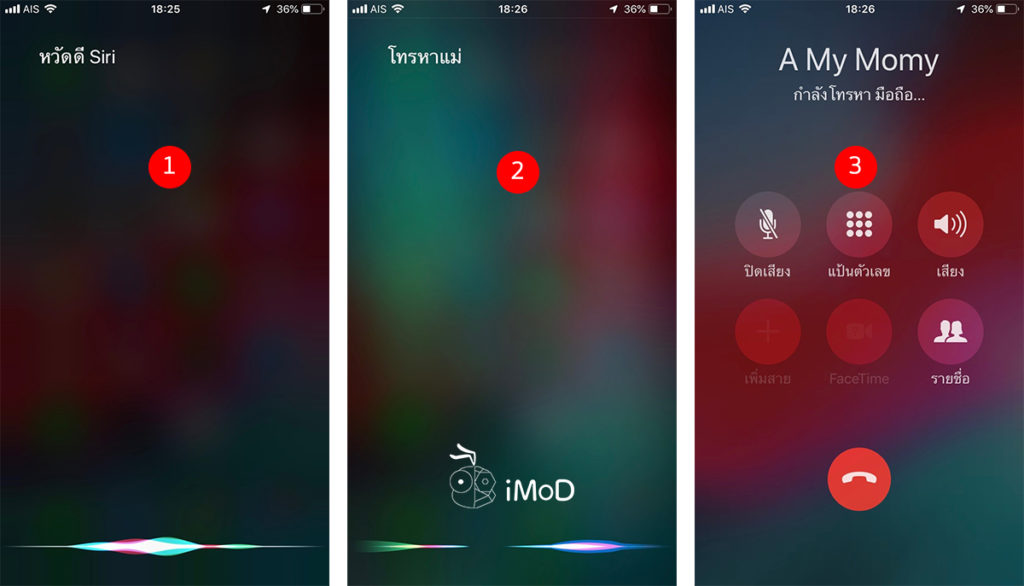
คำสั่งแนะนำ จะเริ่มต้นแสดงให้ 3 รายการ ถ้าอยากดูกิจกรรมอื่นๆ ย้อนหลังก็สามารถแตะ คำสั่งลัดทั้งหมด เพื่อดูกิจกรรมหรือการทำงานที่เราเคยใช้มา แล้วก็สร้างคำสั่งลัดตามวิธีดังกล่าวได้เลย
เช่น สร้างคำสั่งการปลุกที่ Siri ได้เก็บรวบรวมไว้ในคำสั่งลัด
โดยสร้างคำสั่งนั้นๆ จากที่เราต้องพูด ตั้งเวลาปลุกเจ็ดโมงเช้า ก็ตั้งง่ายๆ เป็นปลุกตอนเช้า
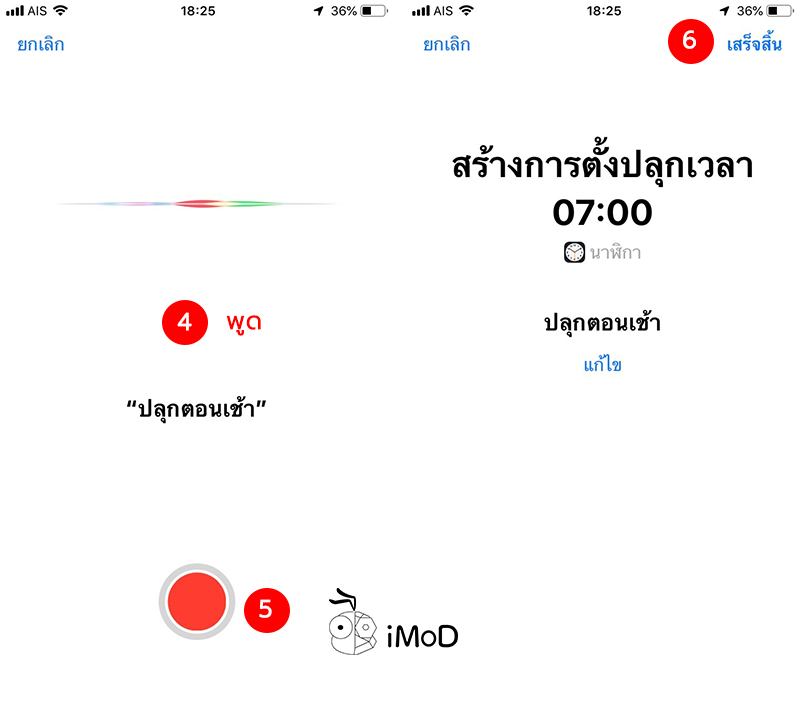
เมื่อลองทดสอบใช้งานกับ Siri โดยพูดว่าปลุกตอนเช้า Siri ก็จะตั้งค่าเวลาการปลุกให้ 7 โมงเช้าอัตโนมัติ
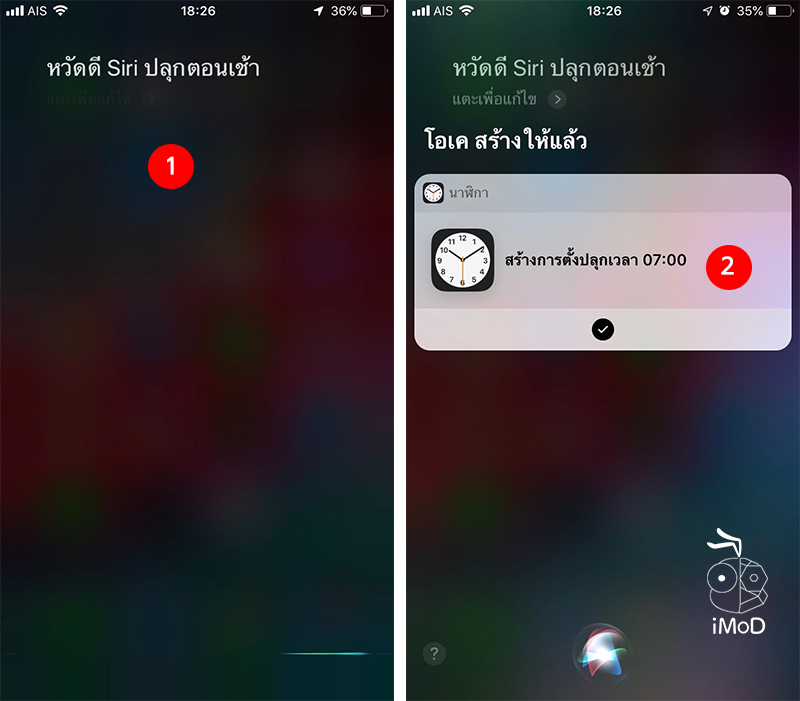
นอกจากสั่งการบน iPhone, iPad แล้ว เรายังสามารถสั่งคำสั่งลัดใน Siri บน Apple Watch ได้อีกด้วย
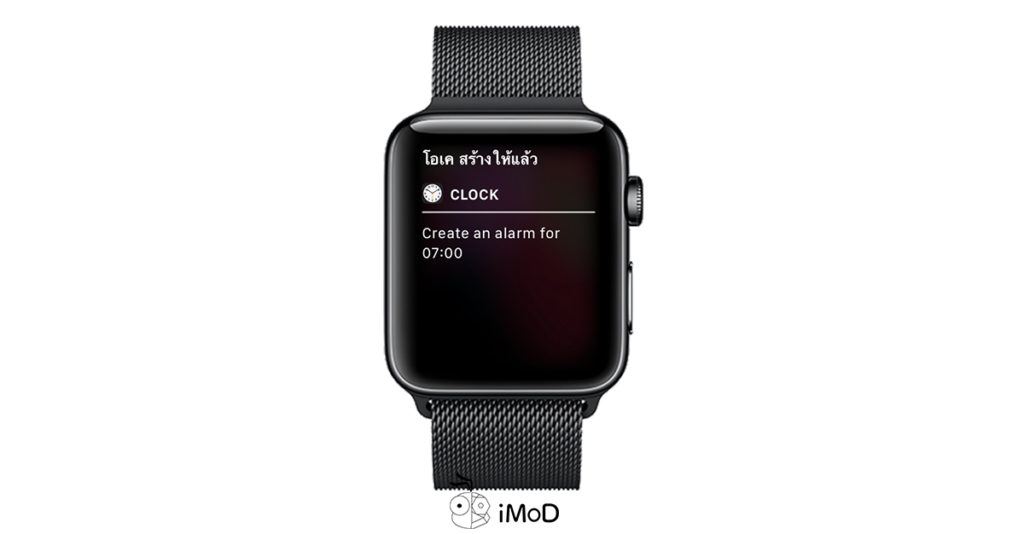
และนี่ก็เป็นวิธีการสร้างคำสั่งลัด (Siri Shortcuts) แบบง่ายที่ตั้งค่าคำสั่งให้ทำงานแบบครั้งเดียวจบ ส่วนการใช้งาน Siri Shortcut ร่วมกับแอปคำสั่งลัด (Shortcuts) นั้นเป็นอีกขั้นของการสร้างคำสั่งที่มีขั้นตอนเยอะกว่าหรือเฉพาะเจาะจงโดยไม่ต้องอาศัยการแนะนำจาก Siri ทีมงานเตรียมอัปเดตวิธีการใช้ให้เร็วๆ นี้จ้า